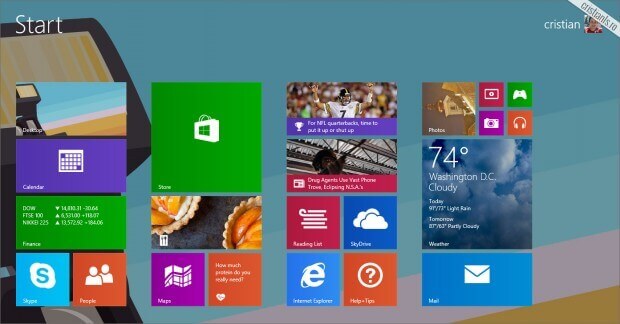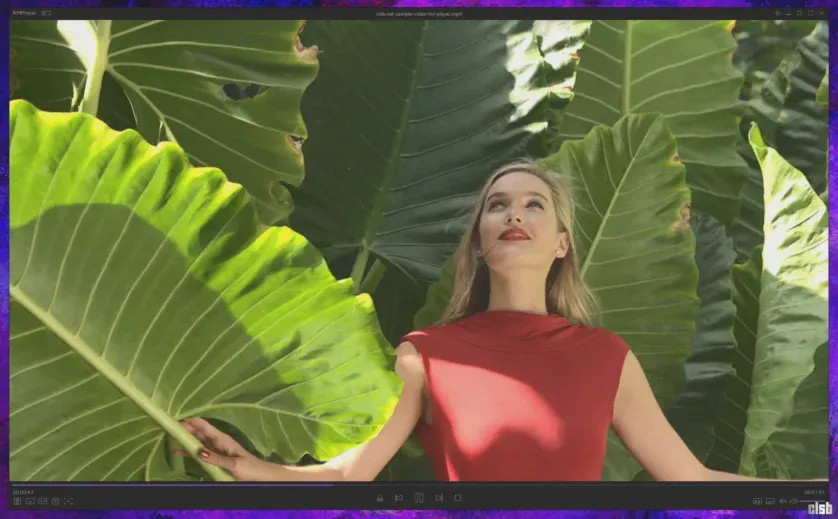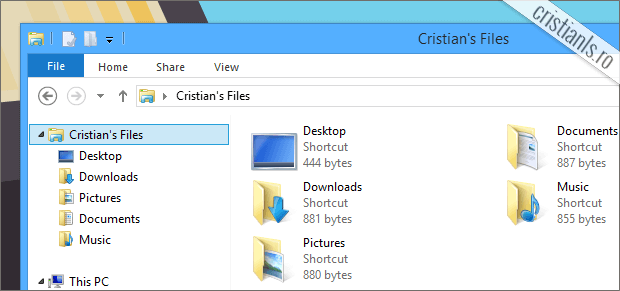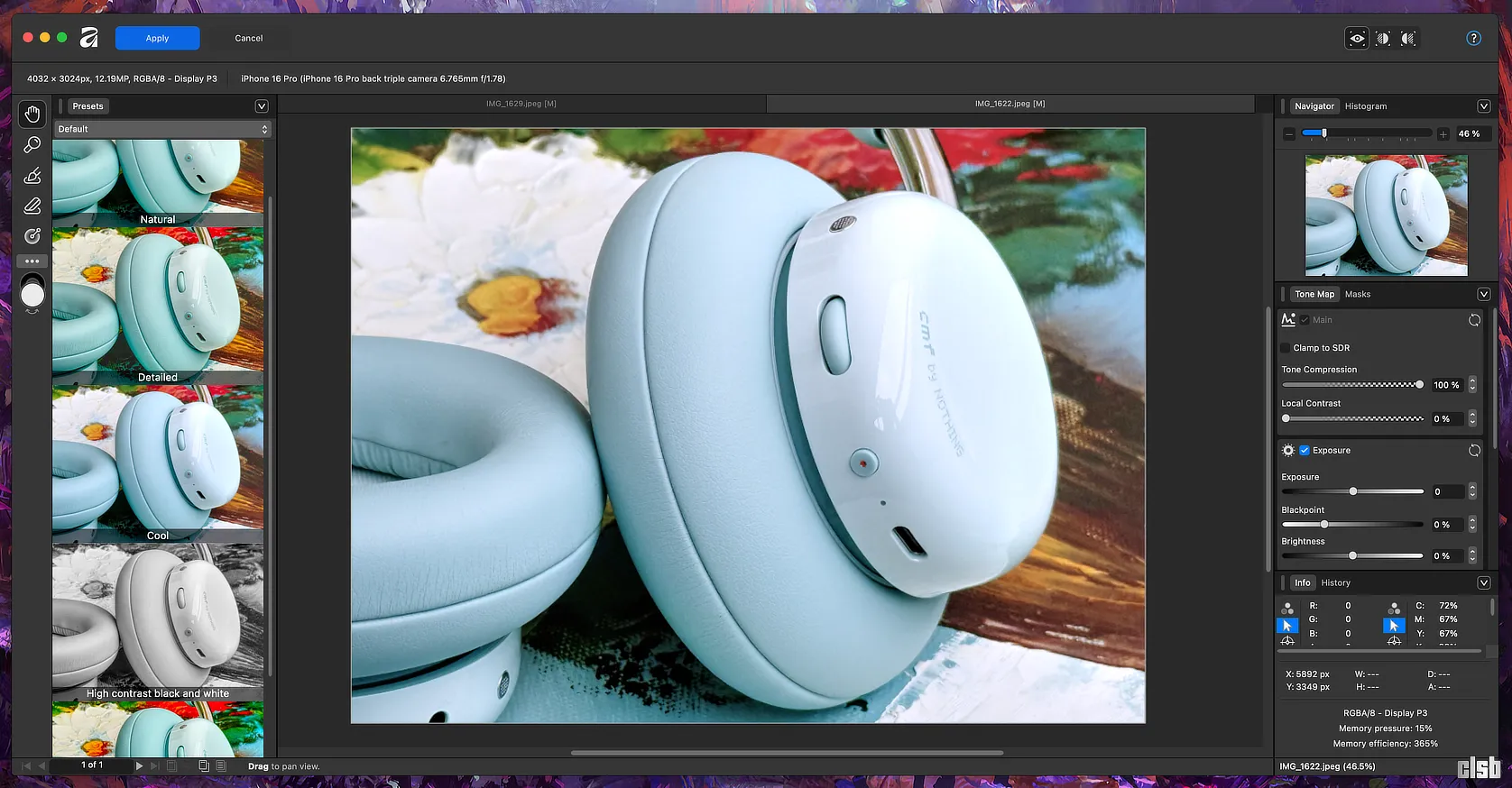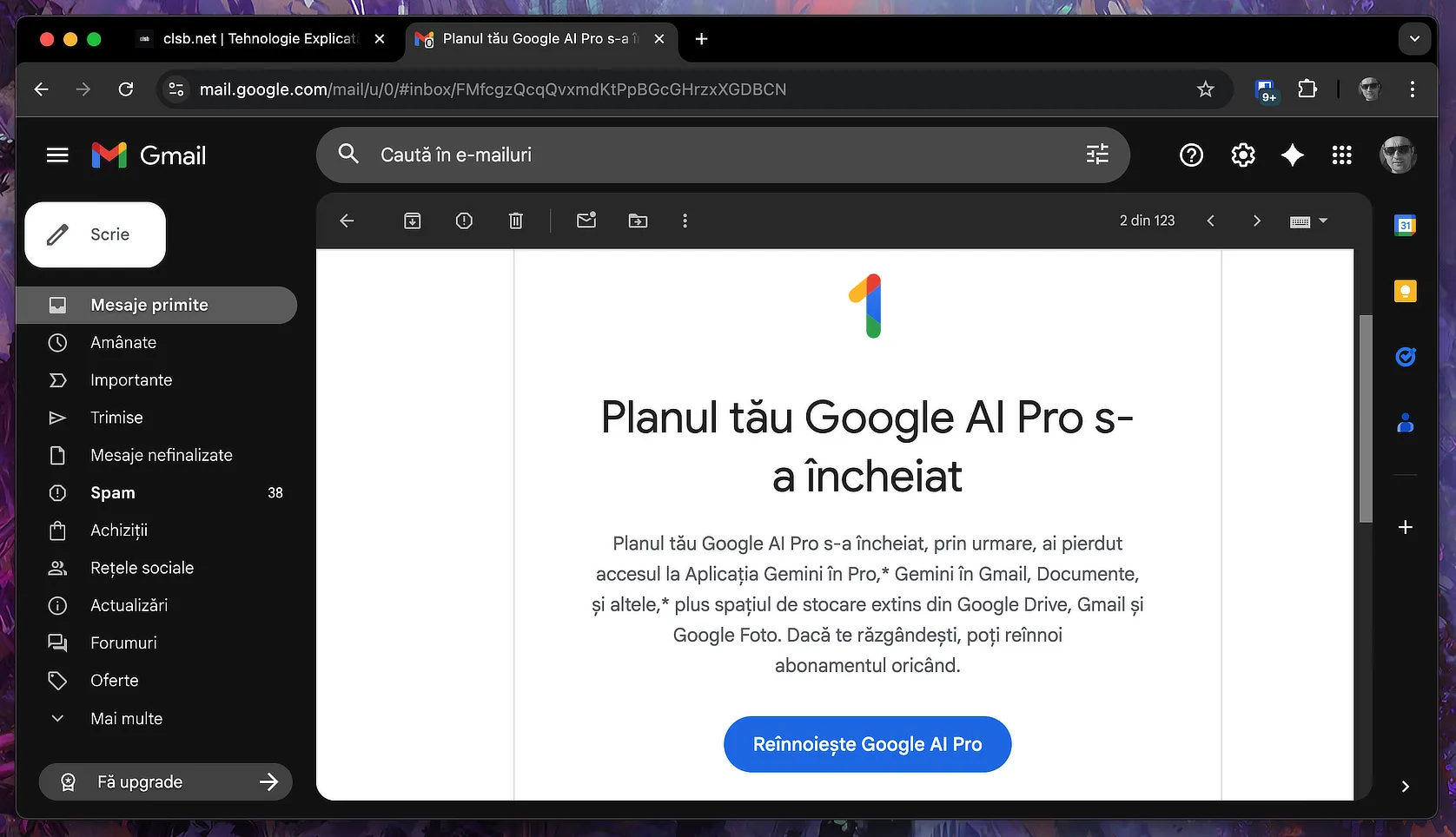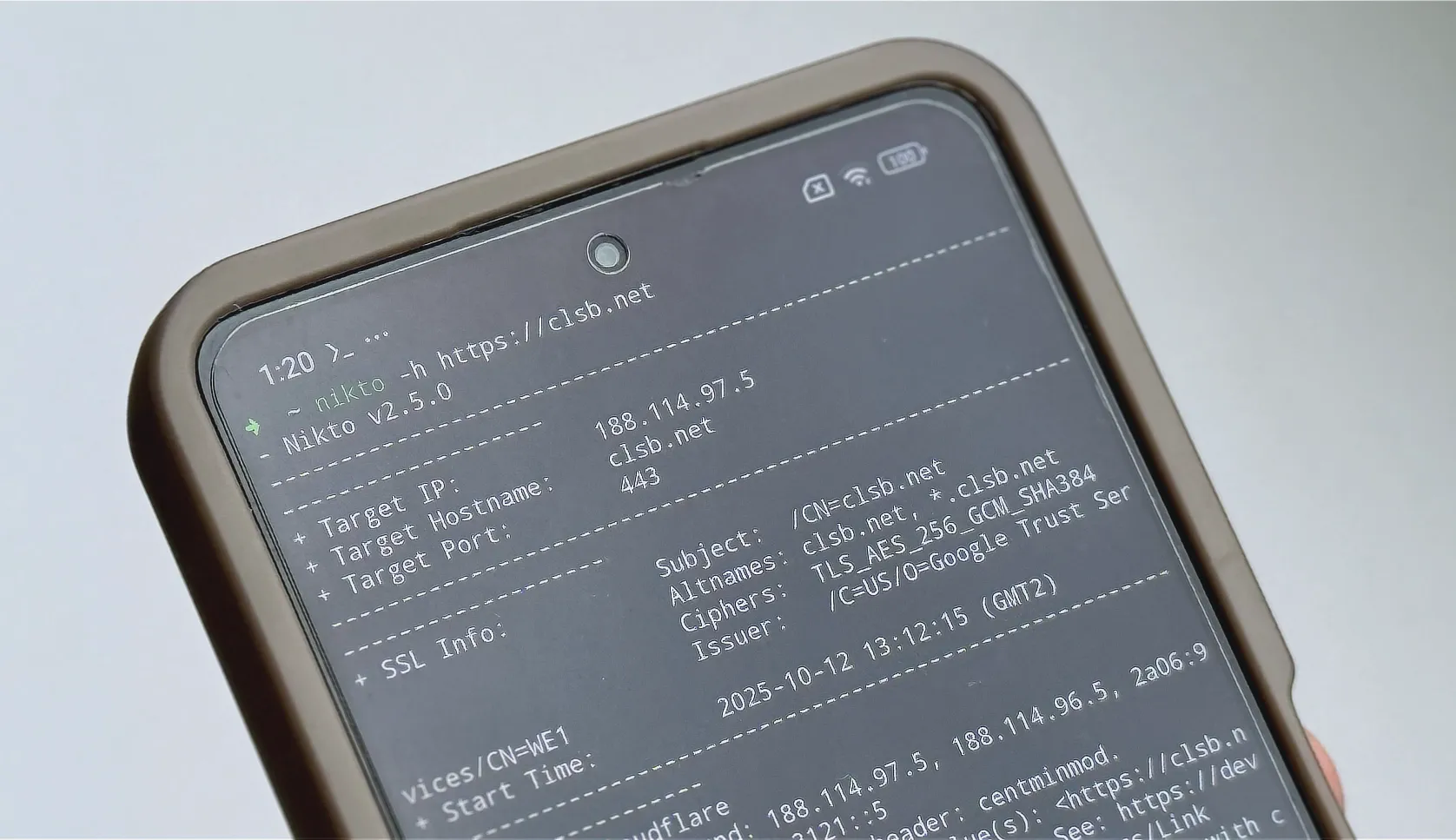În categoria Windows găsești noutăți, sfaturi și trucuri pentru a-ți optimiza și personaliza sistemul de operare Microsoft. Rămâi la curent cu cele mai utile recomandări, oricând ai nevoie.
Windows 8.1 RTM – primele impresii
Windows 8.1 RTM a „scăpat” pe Internet în urmă cu câteva zile, iar eu, nerăbdător din fire, l-am descarcat de îndată, instalat, activat și început să-l folosesc pe laptop. Cele patru zile de folosire intensă mi-au fost de folos pentru a-mi crea o imagine destul de clară despre această versiune de Windows, asa că voi încerca să vă relatez și vouă, cât mai obiectiv posibil, primele mele impresii.
Procedura de instalare este simplă și decurge după cum explicat în ghidul pe această temă publicat în urmă cu câteva săptămâni, așa că nu voi pierde vremea cu acest subiect ci voi trece direct la a vă vorbi despe experiența de utilizare, noile caracteristici și performanță.
Continuă să citești …